很多小伙伴在使用epic的时候,想知道怎么关闭调试日志,下面小编就为大家分享epic关闭调试日志方法,感兴趣的小伙伴不要错过哦! epic怎么关闭调试日志?epic关闭调试日志方法 1、首先
很多小伙伴在使用epic的时候,想知道怎么关闭调试日志,下面小编就为大家分享epic关闭调试日志方法,感兴趣的小伙伴不要错过哦!
epic怎么关闭调试日志?epic关闭调试日志方法
1、首先打开epic客户端。
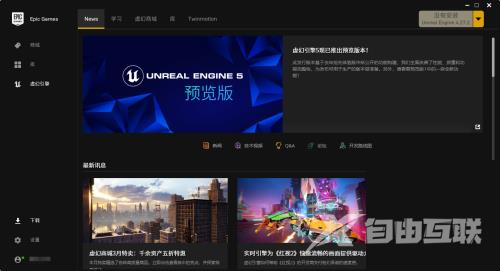
2、然后打开客户端后,点击设置。
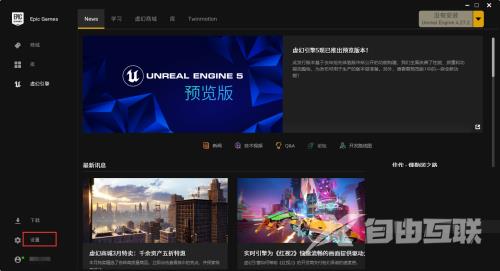
3、接着打开设置后,点击关闭调试日志。
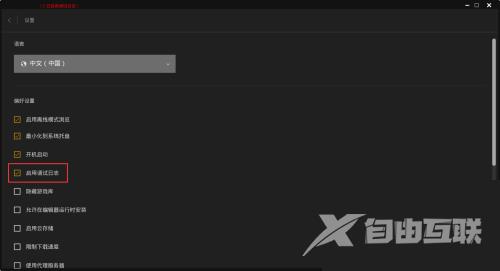
4、最后关闭后,点击关闭重启程序。
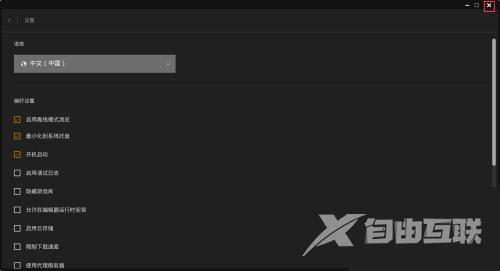
谢谢大家阅读观看,希望本文能帮到大家!
